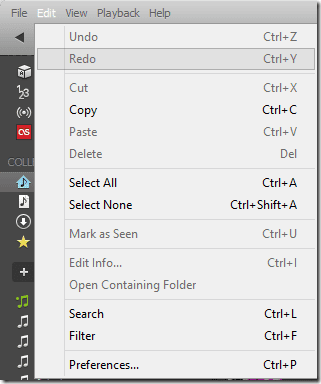Comment activer Last.fm sur Spotify (Windows et Mobile)
Je recherche toujours sur Last.fm les chansons que j’ai entendues pour obtenir des recommandations, ce qui m’aide également à découvrir de nouvelles musiques en fonction de mes goûts. Dans le passé, lors de la lecture de musique localement sur l’ordinateur, j’utilisais le scrobbler officiel de Last.fm pour les tâches. Lorsque je suis passé à Google Music, j’ai utilisé le script scrobbler Last.fm pour cette tâche.
Maintenant, même si je me suis tourné vers Spotify, je me retrouve toujours à utiliser le scrobbler Last.fm. Mais contrairement aux deux précédents, je n’ai pas besoin d’utiliser d’outils supplémentaires pour saisir la musique. Le scrobbler Last.fm s’intègre aux applications de bureau et de smartphone de Spotify. Voyons donc comment utiliser cette fonctionnalité.
sur le bureau Spotify
Ouvrir les préférences Spotify Édition -> PréférencesDe là, vous pouvez contrôler presque tous les aspects de Spotify.
Ici, sous la section Partage d’activité, cochez l’option Épeler à Last.fm et entrez votre nom d’utilisateur et votre mot de passe Last.fm. Les modifications sont immédiatement enregistrées et toutes les chansons que vous écoutez sur Spotify sont automatiquement mises à jour vers Last.fm.
Spotify sur mobile ou smartphone
Ouvrez la barre latérale de l’application Spotify et appuyez sur Paramètres pour ouvrir les paramètres de l’application Spotify
Faites défiler vers le bas pour trouver l’option de cryptage Last.fm et entrez vos informations d’identification Last.fm pour activer le cryptage.
C’est ainsi que vous pouvez ajouter vos pistes Spotify à Last.fm. Cependant, vous ne pouvez pas contrôler le pourcentage de musique à jouer jusqu’à ce que Last.fm soit du charabia, mais je suppose que ce n’est pas grave.
Dernière mise à jour le 3 février 2022
Les articles ci-dessus peuvent contenir des liens d’affiliation qui aident à soutenir Guiding Tech. Cependant, cela n’affecte pas notre intégrité éditoriale. Le contenu reste impartial et véridique.